웹 브라우저에서 키 페어 및 디지털 증명서 관리
IEEE802.1X 포트 기반 인증 및 TLS 통신과 같이 키 페어 및 디지털 증명서를 보안 목적으로 사용할 수 있습니다.
리모트 UI에서는 다음 종류로 구분하여 키 페어 및 디지털 인증서를 관리할 수 있습니다.
키와 증명서
IEEE802.1X 포트 기반 인증의 경우 클라이언트 장치에서 EAP-TLS 방법을 설정하려면 PKCS#12 형식으로 된 키 페어 또는 개인 키와 증명서가 필요합니다. 웹 브라우저(리모트 UI)에서 안전하게 기기에 접속하길 원할 경우 키 페어를 생성하고 TLS 통신을 설정합니다. 최대 3개 키 페어를 등록할 수 있습니다.
CA 증명서
CA 증명서는 서버, 클라이언트 컴퓨터 등 다른 장치에서 전송된 디지털 증명서를 확인하는 데 사용됩니다. 최대 10개 CA 증명서(사전 설치된 CA 증명서 포함)를 등록할 수 있습니다.
본 절에서는 네트워크 상의 컴퓨터에서 키 페어 및 디지털 증명서를 설치 및 등록하는 방법에 대해 중점적으로 설명합니다. TLS 통신을 위한 키 페어 생성 방법에 대한 내용은 네트워크 환경에서 기기 설정을 참고하십시오.
|
중요
|
|
증명서는 다음 요구사항을 충족해야 합니다.
형식: X.509 버전 1 또는 버전 3(DER 인코딩된 이진수)
서명 알고리즘: SHA1-RSA, SHA256-RSA, SHA384-RSA*, SHA512-RSA*, MD5-RSA 또는 MD2-RSA (CA 증명서의 경우 SHA1-DSA도 허용됨)
키 길이: 512, 1024, 2048 또는 4096 비트 (RSA)/2048 또는 3072 비트 (DSA)
파일 확장자: '.p12' 또는 '.pfx'(키 페어 파일의 경우)/'.cer' 또는 '.der'(CA 증명서 파일의 경우)
* 키 길이가 1024 비트 이상을 경우에만 SHA384-RSA 및 SHA512-RSA가 지원됩니다.
기기는 디지털 증명서 확인 시 증명서 호출 리스트 (CRL)을 사용하지 않습니다.
리모트 UI가 시스템 관리자 모드인 경우에만 인증서 설정을 사용할 수 있습니다.
|
키 및 인증서 설치 및 등록
아래의 설명과 같이 기기에 키 페어 (또는 개인 키 및 증명서)를 설치합니다. 키 페어를 등록하거나 불필요한 키 페어 파일을 삭제할 수 있습니다.
1
[사용자 모드] →[사용자 모드] 메뉴에서 [설정]을 클릭합니다.
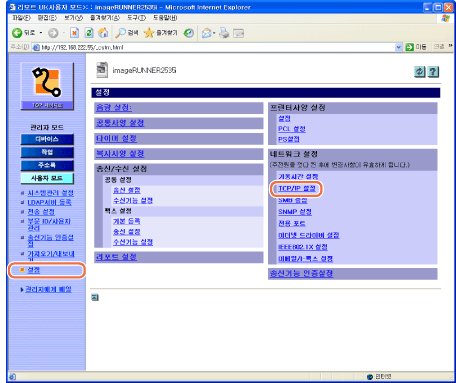
설정 페이지가 표시됩니다.
2
1단계에 표시된 페이지에서 [TCP/IP 설정]을 클릭합니다.
TCP/IP 설정 페이지가 표시됩니다. .
3
[인증서 설정]이 나타날 때까지 페이지를 스크롤하고 → [키와 인증서 설정]을 누릅니다.
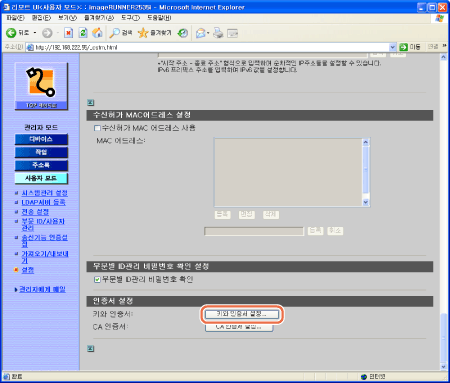
키와 인증서 설정 페이지가 표시됩니다.
4
[키와 인증서 등록]을 클릭합니다.
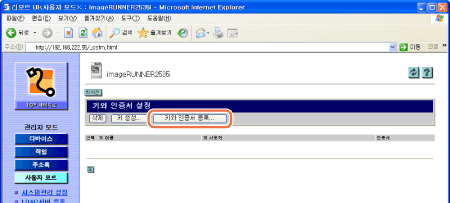
키와 인증서 등록 페이지가 표시됩니다.
참고:
기기로 TLS 키 페어를 생성하려면 [키 생성] → 표시되는 페이지에서 필요한 정보를 입력하고 → [OK]를 누릅니다. 자세한 내용은 네트워크 환경에서 기기 설정을 참고하십시오.
5
기능을 선택합니다.
새 키와 인증서를 설치하려면:
|
1
|
[설치]를 클릭합니다.
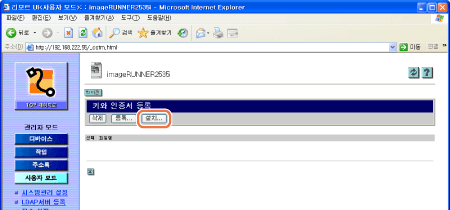 키와 인증서 설치 페이지가 표시됩니다.
|
|
2
|
[찾아보기...]를 클릭하고 → 설치할 키 페어 파일을 선택한 후 → [설치 시작]을 클릭합니다.
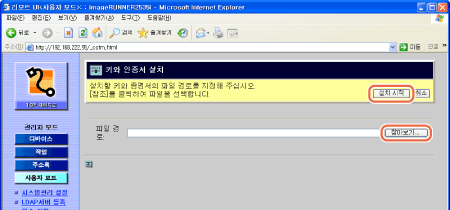 리모트 UI에서 키와 인증서 설치가 시작되고 완료되면 키와 인증서 등록 페이지로 돌아갑니다.
중요:
파일 이름으로 입력할 수 있는 최대 문자 수는 24자(파일 확장자 '.p12' 또는 '.pfx' 포함)
|
키와 인증서를 등록하려면:
|
1
|
등록할 키 페어 파일 옆에 [
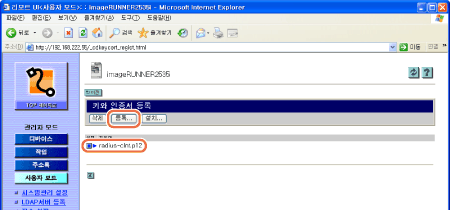 |
|
2
|
키 이름 및 비밀번호(각각 최대 24자)를 입력하고 → [확인]을 클릭합니다.
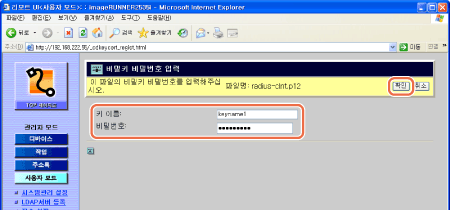 리모트 UI에서 키와 인증서 등록이 시작되고 완료되면 키와 인증서 등록 페이지로 돌아갑니다.
|
설치되었지만 등록되지 않은 키와 인증서를 삭제하려면:
|
1
|
삭제할 파일 옆에 있는 [
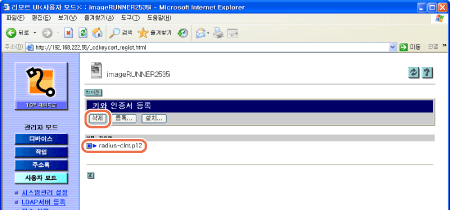 선택한 파일이 삭제됩니다.
|
6
기기를 재기동합니다.
기기의 전원을 끄고 10초 이상 대기한 후 전원을 켭니다.
키 및 인증서 삭제
증명서가 만료되었거나 파일이 손상된 경우 키 페어가 무효화 됩니다. 이런 상황이 발생한 경우 아래의 설명과 같이 불필요한 키 페어 파일을 삭제합니다.
1
[사용자 모드] →[사용자 모드] 메뉴에서 [설정]을 클릭합니다.
도움이 필요하면 키 및 인증서 설치 및 등록의 1단계 스크린 샷을 참고하십시오.
설정 페이지가 표시됩니다.
2
1단계에 표시된 페이지에서 [TCP/IP 설정]을 클릭합니다.
도움이 필요하면 키 및 인증서 설치 및 등록의 1단계 스크린 샷을 참고하십시오.
TCP/IP 설정 페이지가 표시됩니다. .
3
[인증서 설정]이 나타날 때까지 페이지를 스크롤하고 → [키와 인증서 설정]을 누릅니다.
도움이 필요하면 키 및 인증서 설치 및 등록의 3단계 스크린 샷을 참고하십시오.
키와 인증서 설정 페이지가 표시됩니다.
4
삭제할 키 페어 파일 옆에 [ ](선택)을 클릭하고 → [삭제]를 누릅니다.
](선택)을 클릭하고 → [삭제]를 누릅니다.
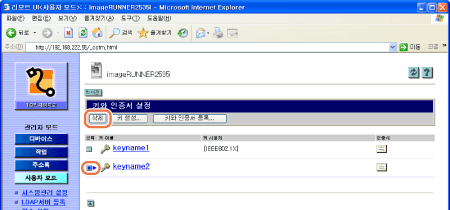
선택한 키 페어가 삭제됩니다.
참고:
인증서의 상세 정보를 표시하려면 [ ](인증서]를 클릭합니다.
](인증서]를 클릭합니다.
키 페어를 삭제할 수 없을 수 있습니다. 이런 경우, 키 페어가 무엇에 사용되었는지(<키 사용>아래 표시됨)를 확인하고 다음을 실행합니다.
키 페이가 TLS로 사용된 경우 이메일/I-팩스 및 리모트 UI에 대해 TLS 설정을 할 수 없습니다. (네트워크 환경에서 기기 설정, 기기를 무단 액세스로부터 보호)
IEEE802.1X 인증에 키 페어가 사용될 경우 새로운 키 페어 등록 및 기본 키로 설정합니다. (TCP/IP 네트워크에 기기 연결) '해제'로 재설정된 키 페어를 삭제할 수 있습니다.
5
기기를 재기동합니다.
기기의 전원을 끄고 10초 이상 대기한 후 전원을 켭니다.
CA 인증서 설치 및 등록
아래 설명된 대로 기기에 CA 인증서를 설치합니다. 또한 CA 인증서를 등록하거나 불필요한 인증서 파일을 삭제할 수도 있습니다.
1
[사용자 모드] →[사용자 모드] 메뉴에서 [설정]을 클릭합니다.
도움이 필요하면 키 및 인증서 설치 및 등록의 1단계 스크린 샷을 참고하십시오.
설정 페이지가 표시됩니다.
2
1단계에 표시된 페이지에서 [TCP/IP 설정]을 클릭합니다.
도움이 필요하면 키 및 인증서 설치 및 등록의 1단계 스크린 샷을 참고하십시오.
TCP/IP 설정 페이지가 표시됩니다. .
3
[인증서 설정]이 나타날 때까지 페이지를 스크롤하고 → [CA 인증서 설정]을 클릭합니다.
도움이 필요하면 키 및 인증서 설치 및 등록의 3단계 스크린 샷을 참고하십시오.
CA 인증서 설정 페이지가 표시됩니다.
4
[CA인증서 등록]을 클릭합니다.
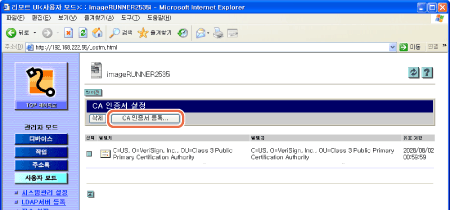
CA 인증서 등록 페이지가 표시됩니다.
5
기능을 선택합니다.
새 CA 인증서를 설치하려면:
|
1
|
[설치]를 클릭합니다.
 CA 인증서 설치 페이지가 표시됩니다.
|
|
2
|
[찾아보기...]를 클릭하고 → 설치할 CA 인증서 파일을 선택한 후 → [설치 시작]을 클릭합니다.
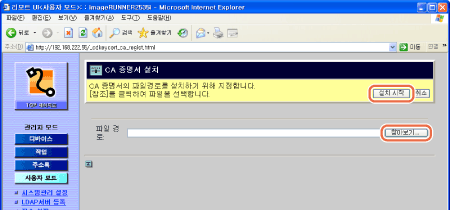 리모트 UI에서 CA 인증서 설치가 시작되고 완료되면 CA 인증서 등록 페이지로 돌아갑니다.
중요:
파일 이름으로 입력할 수 있는 최대 문자 수는 24자(파일 확장자 '.cer' 또는 '.der' 포함)
|
CA 인증서를 등록하려면:
|
1
|
등록할 CA 증명서 파일 옆에 [
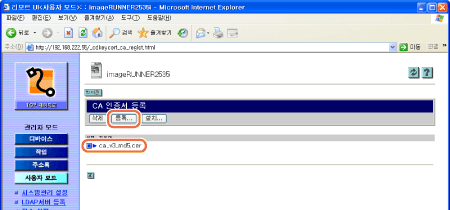 리모트 UI에서 CA 인증서 등록이 시작되고 완료되면 CA 인증서 설정 페이지로 돌아갑니다.
|
설치되었지만 등록되지 않은 CA 인증서를 삭제하려면:
|
1
|
삭제할 파일 옆에 있는 [
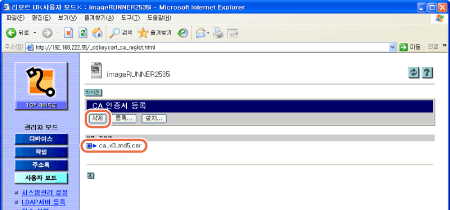 선택한 파일이 삭제됩니다.
|
6
기기를 재기동합니다.
기기의 전원을 끄고 10초 이상 대기한 후 전원을 켭니다.
CA 인증서 삭제
인증서가 만료되거나 파일이 손상된 경우 CA 인증서가 무효화됩니다. 이 경우에는 아래 설명된 대로 불필요한 파일을 삭제합니다.
1
[사용자 모드] →[사용자 모드] 메뉴에서 [설정]를 클릭합니다.
도움이 필요하면 키 및 인증서 설치 및 등록의 1단계 스크린 샷을 참고하십시오.
설정 페이지가 표시됩니다.
2
1단계에 표시된 페이지에서 [TCP/IP 설정]을 클릭합니다.
도움이 필요하면 키 및 인증서 설치 및 등록의 1단계 스크린 샷을 참고하십시오.
TCP/IP 설정 페이지가 표시됩니다. .
3
[인증서 설정]이 나타날 때까지 페이지를 스크롤하고 → [CA 인증서 설정]을 클릭합니다.
도움이 필요하면 키 및 인증서 설치 및 등록의 3단계 스크린 샷을 참고하십시오.
CA 인증서 설정 페이지가 표시됩니다.
4
삭제할 CA 증명서 파일 옆에 [ ](선택)을 클릭하고 → [삭제]를 누릅니다.
](선택)을 클릭하고 → [삭제]를 누릅니다.
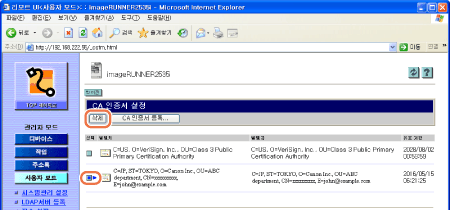
선택된 CA 증명서가 삭제됩니다.
참고:
인증서의 상세 정보를 표시하려면 [ ](인증서]를 클릭합니다.
](인증서]를 클릭합니다.
5
기기를 재기동합니다.
기기의 전원을 끄고 10초 이상 대기한 후 전원을 켭니다.